Google Cloud 外掛程式會將 Firebase Genkit 遙測和記錄資料匯出至 Cloud Observability 套件,以便支援 Firebase AI Monitoring 資訊主頁。
安裝
npm i --save @genkit-ai/google-cloud在本機執行含有此外掛程式的 Genkit 程式碼時,您也需要安裝 Google Cloud CLI 工具。
設定 Google Cloud 帳戶
這個外掛程式需要 Google Cloud 帳戶/專案。根據預設,所有 Firebase 專案都會包含一個 (GCP 主控台),您也可以前往 https://cloud.google.com 註冊。
在新增外掛程式之前,請確認已為 GCP 專案啟用下列 API:
這些 API 應列在專案的 API 資訊主頁中。
如要進一步瞭解如何啟用及停用 API,請按這裡。
Genkit 設定
如要啟用 Cloud Tracing、Logging 和 Monitoring (指標),只要呼叫 enableGoogleCloudTelemetry() 即可:
import { enableGoogleCloudTelemetry } from '@genkit-ai/google-cloud';
enableGoogleCloudTelemetry();
在實際環境中執行時,系統會自動匯出遙測資料。
驗證及授權
外掛程式需要 Google Cloud 專案 ID 和應用程式憑證。
Google Cloud
如果您將程式碼部署至 Google Cloud 環境 (Cloud Functions、Cloud Run 等),系統會透過應用程式預設憑證自動偵測專案 ID 和憑證。
您必須透過 IAM 控制台,將下列角色套用至執行程式的服務帳戶 (即「已附加的服務帳戶」):
roles/monitoring.metricWriterroles/cloudtrace.agentroles/logging.logWriter
本機開發
進行本機開發時,您必須採取額外步驟,才能讓外掛程式使用您的使用者憑證。
將
GCLOUD_PROJECT環境變數設為 Google Cloud 專案。使用
gcloudCLI 進行驗證:gcloud auth application-default login
Google Cloud 以外的實際工作環境
如有可能,建議您利用應用程式預設憑證程序,讓外掛程式可使用憑證。
這通常包括產生服務帳戶金鑰/組合,並將這些憑證部署至實際工作環境。
按照操作說明設定服務帳戶金鑰。
確認服務帳戶具備下列角色:
roles/monitoring.metricWriterroles/cloudtrace.agentroles/logging.logWriter
將憑證檔案部署至實際工作環境 (不要簽入至原始碼)
將
GOOGLE_APPLICATION_CREDENTIALS環境變數設為憑證檔案的路徑。GOOGLE_APPLICATION_CREDENTIALS = "path/to/your/key/file"
在某些無伺服器環境中,您可能無法部署憑證檔案。在這種情況下,您可以使用憑證檔案的內容設定 GCLOUD_SERVICE_ACCOUNT_CREDS 環境變數,做為上述步驟 3 和 4 的替代方案,如下所示:
GCLOUD_SERVICE_ACCOUNT_CREDS='{
"type": "service_account",
"project_id": "your-project-id",
"private_key_id": "your-private-key-id",
"private_key": "your-private-key",
"client_email": "your-client-email",
"client_id": "your-client-id",
"auth_uri": "https://accounts.google.com/o/oauth2/auth",
"token_uri": "https://accounts.google.com/o/oauth2/token",
"auth_provider_x509_cert_url": "https://www.googleapis.com/oauth2/v1/certs",
"client_x509_cert_url": "your-cert-url"
}'
外掛程式設定
enableGoogleCloudTelemetry() 函式會採用選用的設定物件,用於設定 OpenTelemetry NodeSDK 例項。
import { AlwaysOnSampler } from '@opentelemetry/sdk-trace-base';
enableGoogleCloudTelemetry({
forceDevExport: false, // Set this to true to export telemetry for local runs
sampler: new AlwaysOnSampler(),
autoInstrumentation: true,
autoInstrumentationConfig: {
'@opentelemetry/instrumentation-fs': { enabled: false },
'@opentelemetry/instrumentation-dns': { enabled: false },
'@opentelemetry/instrumentation-net': { enabled: false },
},
metricExportIntervalMillis: 5_000,
});
設定物件可精細控管下列所述的遙測資料匯出作業的各個層面。
憑證
允許使用 Google 授權程式庫中的 JWTInput 直接指定憑證。
取樣器
如果無法匯出所有追蹤記錄,OpenTelemetry 允許追蹤取樣。
四種預先設定的取樣器如下:
- AlwaysOnSampler:擷取所有追蹤記錄的樣本
- AlwaysOffSampler:不擷取任何追蹤記錄
- ParentBased - 根據父項時距的樣本
- TraceIdRatioBased:取樣追蹤記錄的百分比 (可設定)
autoInstrumentation 和 autoInstrumentationConfig
啟用自動檢測功能後,OpenTelemetry 就能擷取第三方程式庫的遙測資料,而無須修改程式碼。
metricExportIntervalMillis
這個欄位會以毫秒為單位指定指標匯出間隔。
metricExportTimeoutMillis
這個欄位會以毫秒為單位,指定指標匯出作業的逾時時間。
disableMetrics
提供覆寫值,可在匯出記錄和記錄的同時停用指標匯出功能。
disableTraces
提供覆寫值,可在匯出指標和記錄的同時,停用匯出追蹤記錄的功能。
disableLoggingIO
提供覆寫值,停用輸入和輸出記錄收集功能。
forceDevExport
這個選項會在 dev 環境 (例如本機) 中執行時,強制 Genkit 匯出遙測資料和記錄資料。
測試整合
設定外掛程式時,請使用 forceDevExport: true 啟用本機執行的遙測資料匯出功能。前往 Google Cloud 記錄、Metrics 或 Trace Explorer,查看遙測資料。
Google Cloud Observability 套件
程式碼 (例如流程) 部署完成後,請前往 Cloud Monitoring 資訊主頁並選取專案。您可以輕鬆瀏覽「記錄」、「指標」和「追蹤」探索器,用於實際工作環境監控。

記錄和追蹤記錄
在左側選單中,按一下「探索」標題下方的「記錄瀏覽器」。
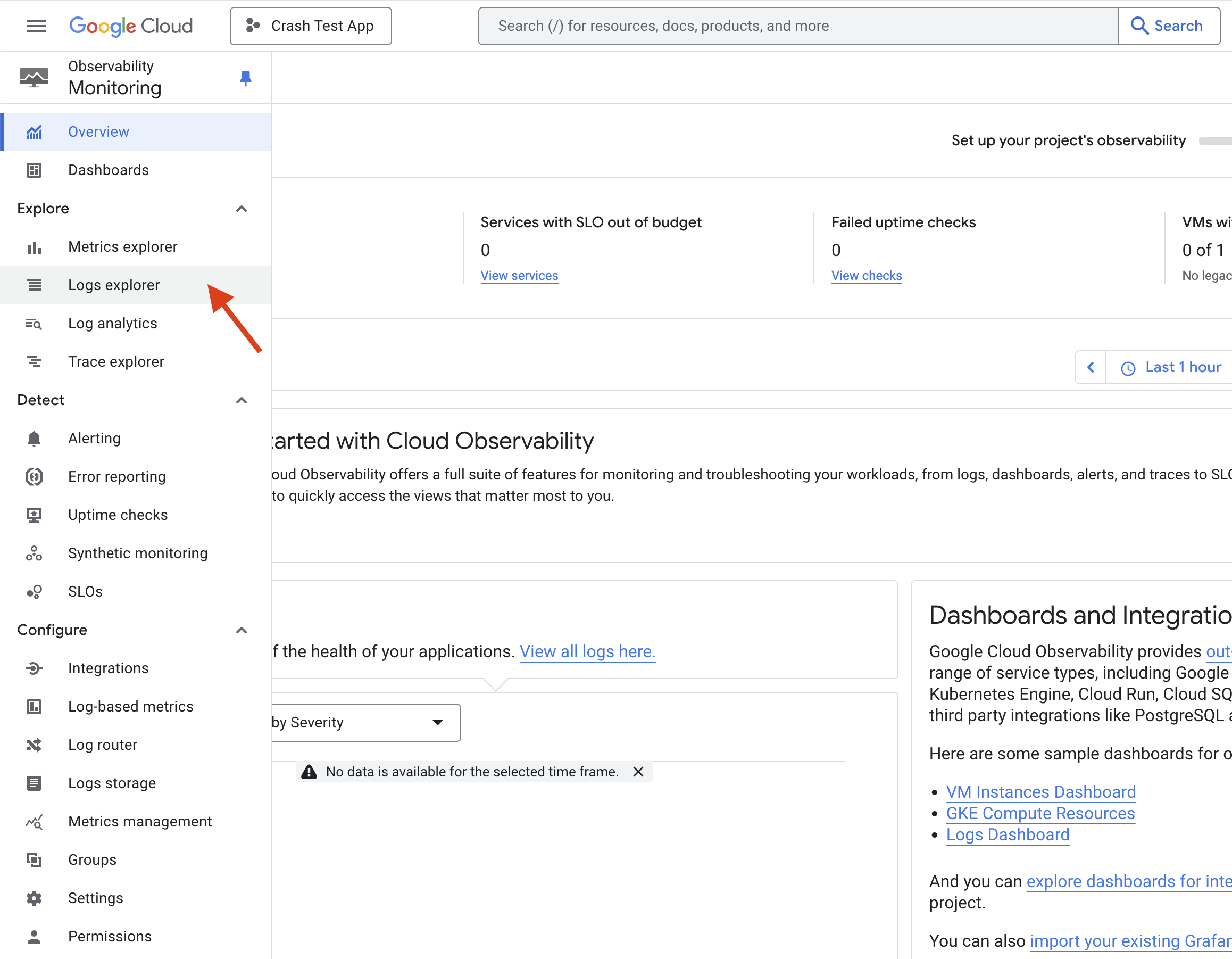
您會在這裡看到與已部署的 Genkit 程式碼相關的所有記錄,包括 console.log()。任何前置字串為 [genkit] 的記錄都是 Genkit 內部記錄,其中包含可能對偵錯有用的資訊。舉例來說,格式為 Config[...] 的 Genkit 記錄包含中繼資料,例如特定 LLM 推論的溫度和 topK 值。格式為 Output[...] 的記錄包含 LLM 回應,而 Input[...] 記錄則包含提示。Cloud Logging 提供強大的 ACL,可精細控管機密記錄的存取權。
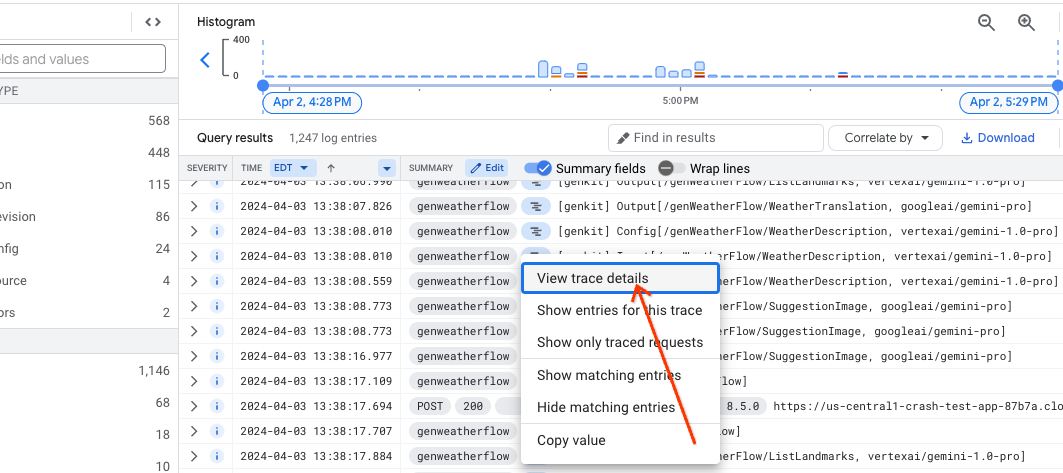
這會顯示追蹤記錄預覽窗格,讓您快速瞭解追蹤記錄的詳細資料。如要查看完整詳細資料,請按一下窗格右上方的「在追蹤記錄中查看」連結。
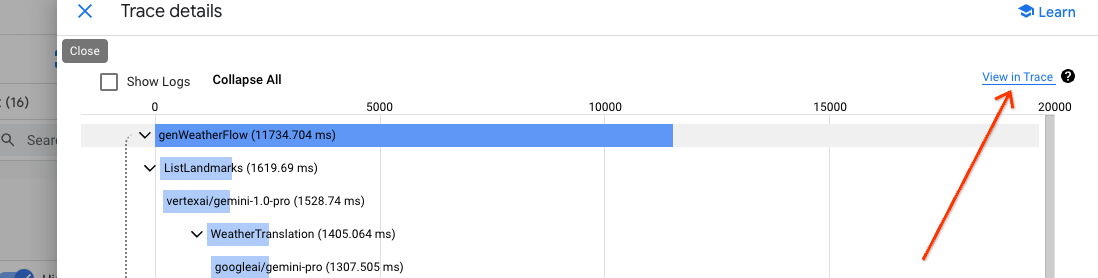
Cloud Trace 中最主要的導覽元素是追蹤記錄散布圖。其中包含特定時間範圍內收集到的所有追蹤記錄。

按一下每個資料點,散布圖下方就會顯示詳細資料。
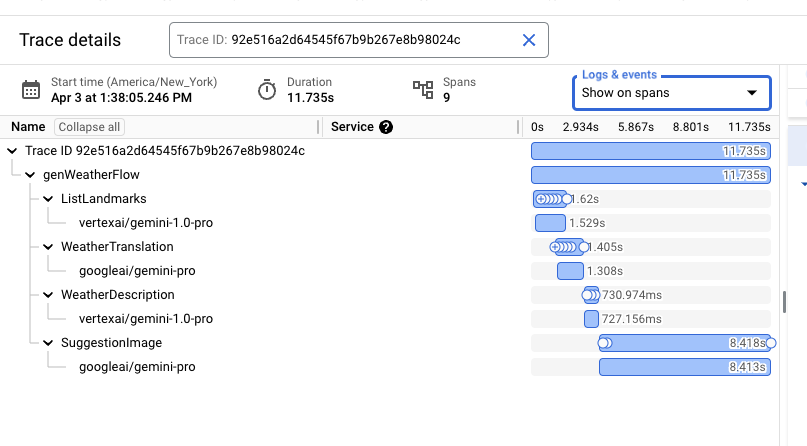
詳細檢視畫面包含流程形狀 (包括所有步驟) 和重要時間資訊。Cloud Trace 可在這個檢視畫面中,交錯顯示與特定追蹤記錄相關聯的所有記錄。在「記錄和事件」下拉式選單中,選取「顯示展開式」選項。
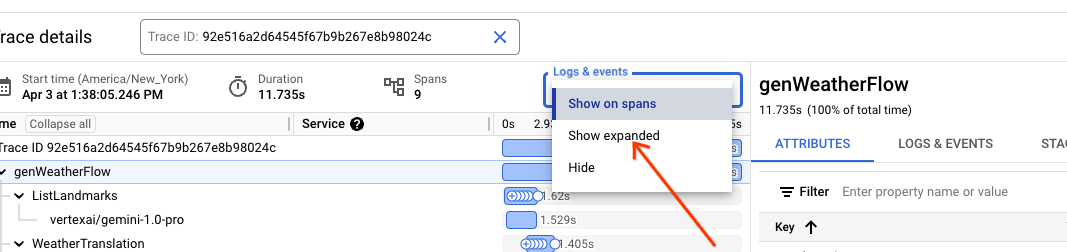
產生的檢視畫面可讓您詳細檢查追蹤記錄的脈絡,包括提示和 LLM 回覆。
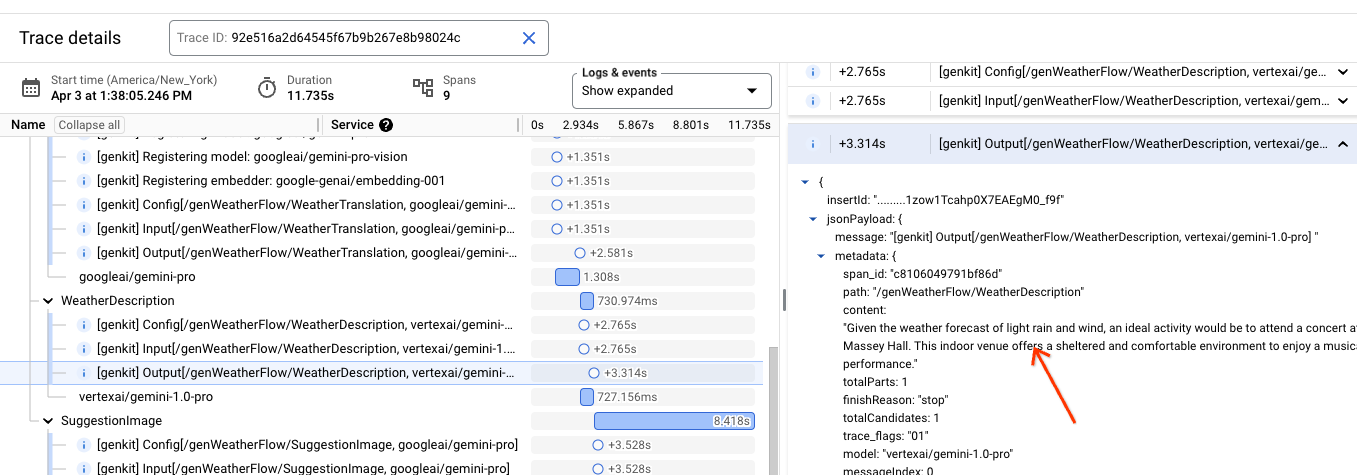
指標
如要查看 Genkit 匯出的所有指標,請按一下左側選單中「設定」標題下方的「指標管理」。
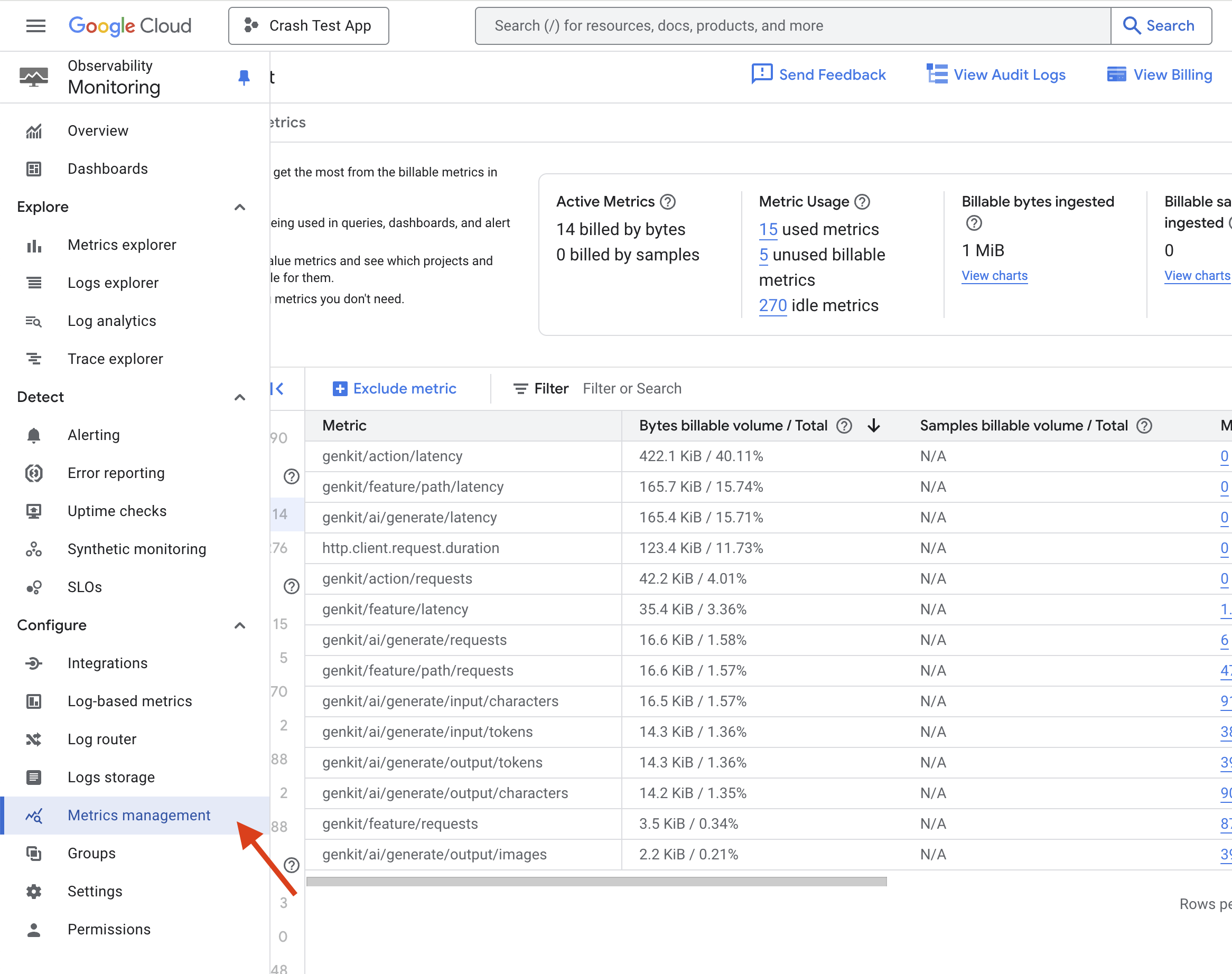
指標管理主控台包含所有收集指標的資料表檢視畫面,包括與 Cloud Run 及其周遭環境相關的指標。按一下「工作負載」選項,系統就會顯示包含 Genkit 收集的指標清單。凡是前置字串為 genkit 的指標,都屬於內部 Genkit 指標。
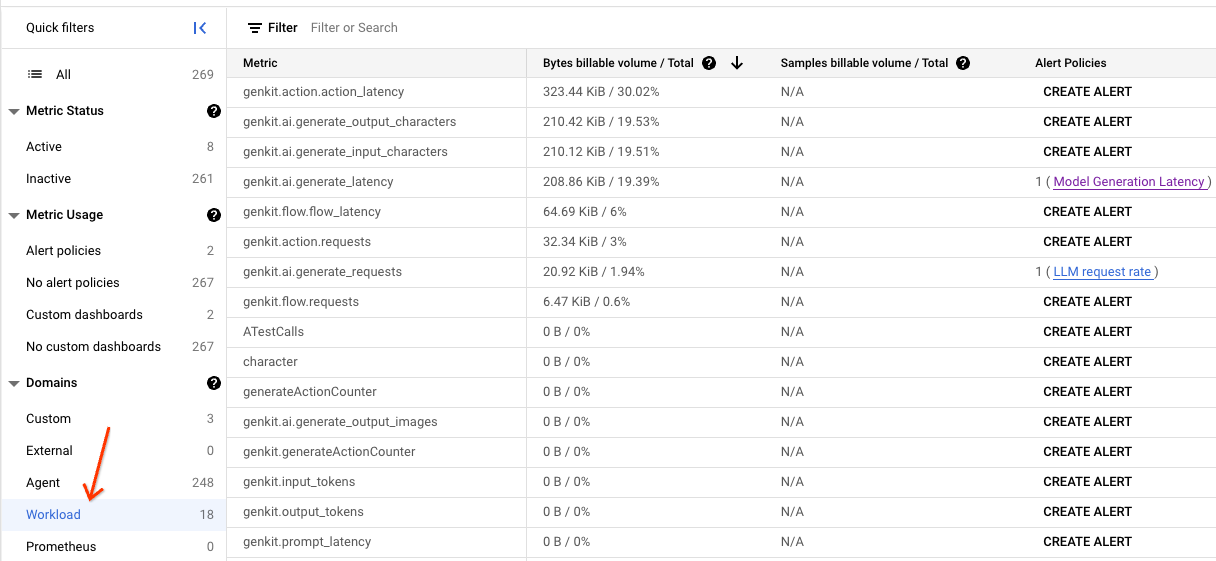
Genkit 會收集多個類別的指標,包括:功能、動作和產生。每個指標都有幾個實用的維度,可協助您進行完善的篩選和分組。
常見的維度包括:
flow_name:流程的頂層名稱。flow_path:跨度和其父項跨度會鏈結至根跨度。error_code:如果發生錯誤,則會顯示對應的錯誤代碼。error_message- 如果發生錯誤,則顯示對應的錯誤訊息。model- 模型名稱。
功能指標
功能是 Genkit 程式碼的頂層進入點。在大多數情況下,這會是流程。否則,這會是追蹤記錄中位於最上方的跨距。
| 名稱 | 類型 | 說明 |
|---|---|---|
| genkit/feature/requests | 計數器 | 要求數量 |
| genkit/feature/latency | 直方圖 | 執行延遲時間 (以毫秒為單位) |
每項功能指標都包含下列維度:
| 名稱 | 說明 |
|---|---|
| 名稱 | 功能名稱。在大多數情況下,這是頂層 Genkit 流程 |
| 狀態 | 視功能要求是否成功而定,傳回「成功」或「失敗」 |
| 錯誤 | 只有在 status=failure 時才會設定。包含導致失敗的錯誤類型 |
| 來源 | Genkit 原文語言。例如:'ts' |
| sourceVersion | Genkit 架構版本 |
動作指標
動作代表 Genkit 中的一般執行步驟。系統會追蹤下列指標:
| 名稱 | 類型 | 說明 |
|---|---|---|
| genkit/action/requests | 計數器 | 這項動作的執行次數 |
| genkit/action/latency | 直方圖 | 執行延遲時間 (以毫秒為單位) |
每項行動指標都包含下列維度:
| 名稱 | 說明 |
|---|---|
| 名稱 | 動作名稱 |
| featureName | 正在執行的父項功能名稱 |
| 路徑 | 從功能根目錄到此動作的執行路徑,例如'/myFeature/parentAction/thisAction' |
| 狀態 | 視動作是否成功而定,傳回「成功」或「失敗」 |
| 錯誤 | 只有在 status=failure 時才會設定。包含導致失敗的錯誤類型 |
| 來源 | Genkit 原文語言。例如:'ts' |
| sourceVersion | Genkit 架構版本 |
產生指標
這些是與與模型互動的動作相關的特殊動作指標。除了要求和延遲時間之外,系統也會追蹤輸入和輸出,並提供模型專屬維度,方便您進行偵錯和設定調整。
| 名稱 | 類型 | 說明 |
|---|---|---|
| genkit/ai/generate/requests | 計數器 | 這個模型的呼叫次數 |
| genkit/ai/generate/latency | 直方圖 | 執行延遲時間 (以毫秒為單位) |
| genkit/ai/generate/input/tokens | 計數器 | 輸入內容詞元 |
| genkit/ai/generate/output/tokens | 計數器 | 輸出內容詞元 |
| genkit/ai/generate/input/characters | 計數器 | 輸入字元 |
| genkit/ai/generate/output/characters | 計數器 | 輸出字元 |
| genkit/ai/generate/input/images | 計數器 | 輸入內容圖片 |
| genkit/ai/generate/output/images | 計數器 | 輸出圖片 |
| genkit/ai/generate/input/audio | 計數器 | 輸入音訊檔案 |
| genkit/ai/generate/output/audio | 計數器 | 輸出音訊檔案 |
每項產生指標都包含下列維度:
| 名稱 | 說明 |
|---|---|
| modelName | 模型名稱 |
| featureName | 正在執行的父項功能名稱 |
| 路徑 | 從功能根目錄到此動作的執行路徑,例如'/myFeature/parentAction/thisAction' |
| latencyMs | 模型的回應時間 |
| 狀態 | 視功能要求是否成功而定,傳回「成功」或「失敗」 |
| 錯誤 | 只有在 status=failure 時才會設定。包含導致失敗的錯誤類型 |
| 來源 | Genkit 原文語言。例如:'ts' |
| sourceVersion | Genkit 架構版本 |
您可以透過 Metrics Explorer 視覺化指標。使用左側選單,按一下「探索」標題下方的「Metrics Explorer」。
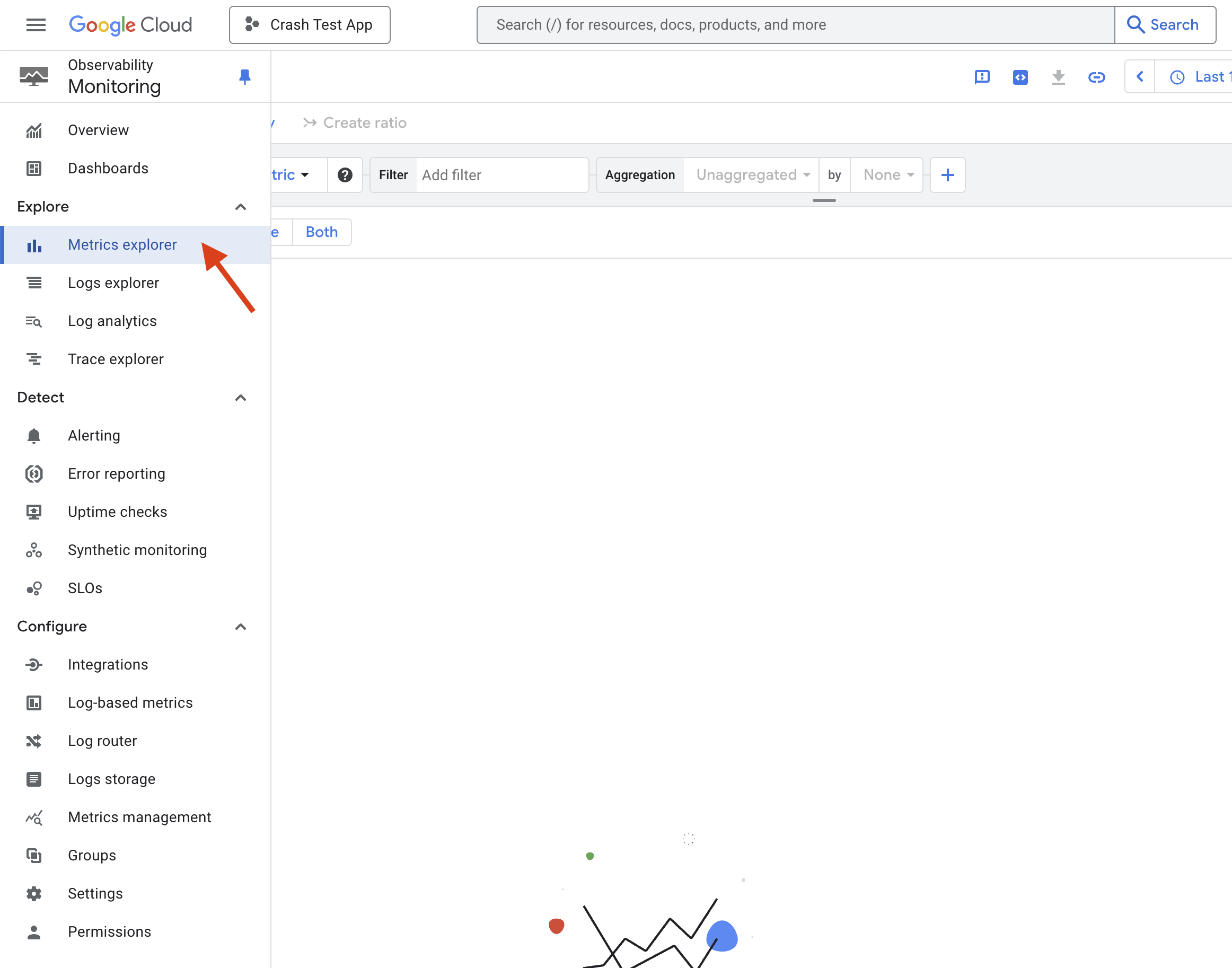
按一下「選取指標」下拉式選單,選取「Generic Node」、「Genkit」和指標,即可選取指標。
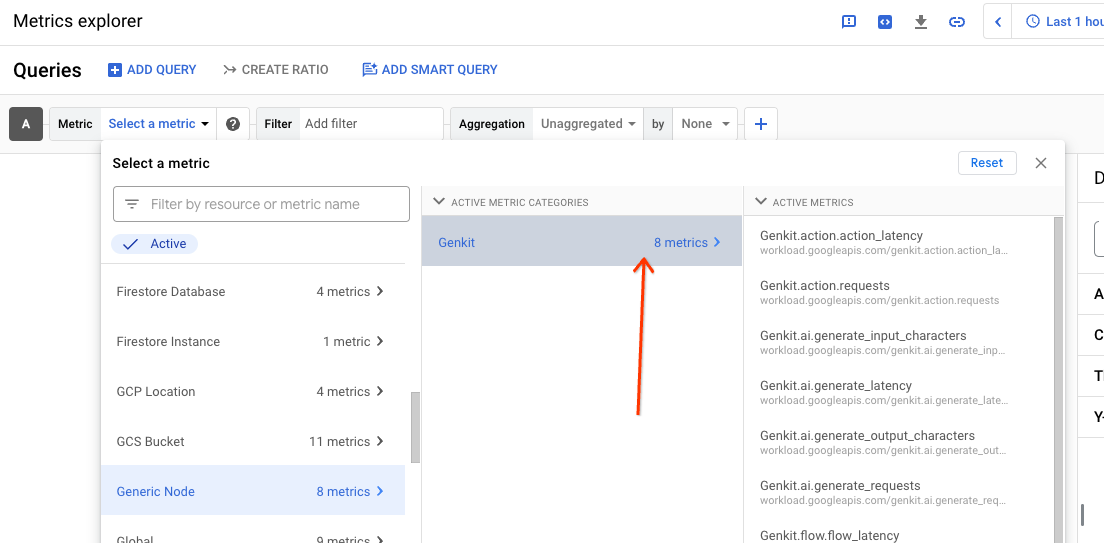
指標的視覺化呈現方式取決於指標類型 (計數器、直方圖等)。Metrics Explorer 提供強大的匯總和查詢工具,可根據各種維度繪製指標圖表。
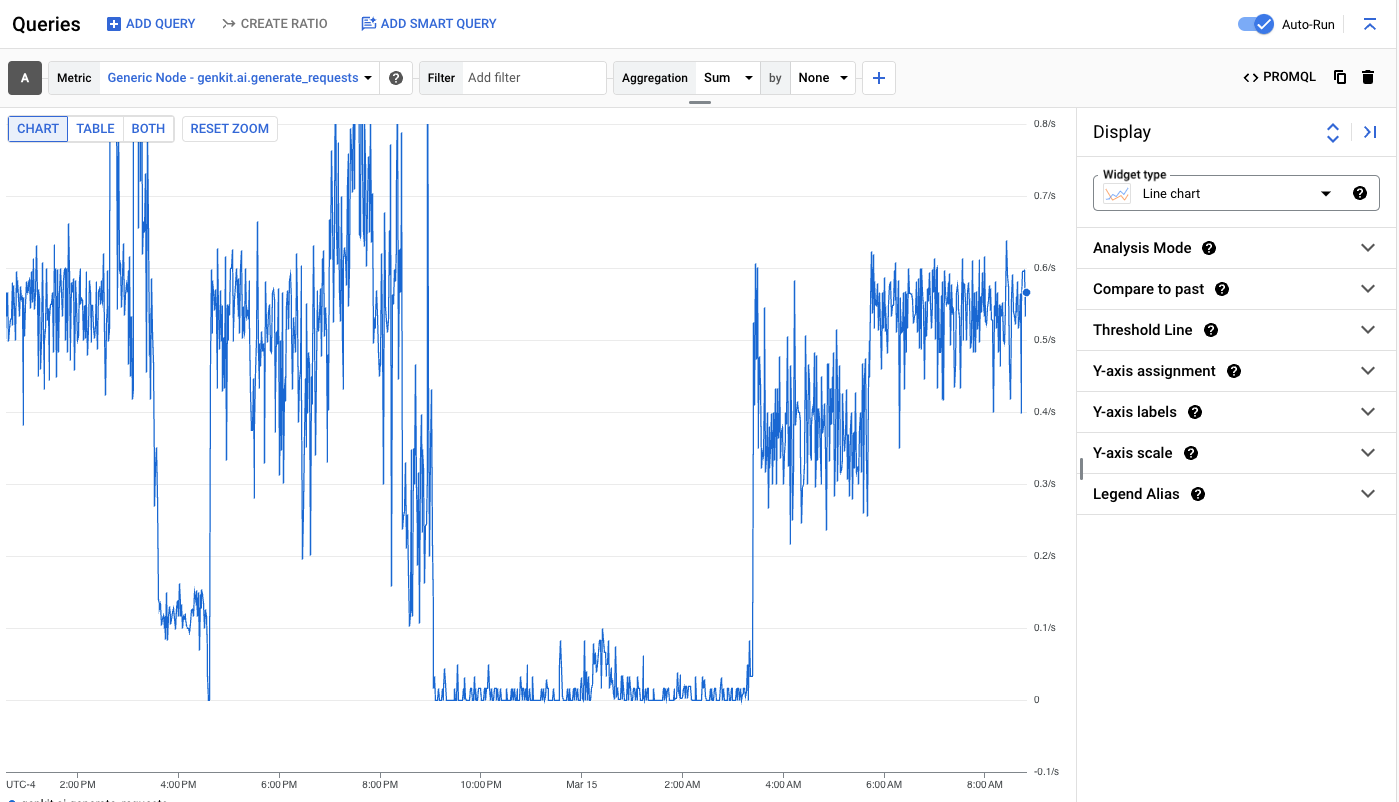
遙測延遲
在 Cloud 的作業套件中顯示特定執行作業的遙測資料前,可能會稍微延遲。在大多數情況下,這項延遲時間會低於 1 分鐘。
配額與限制
請注意以下幾項重要的配額:
費用
Cloud Logging、Cloud Trace 和 Cloud Monitoring 提供豐富的免費方案。如要瞭解具體價格,請點選下列連結:

